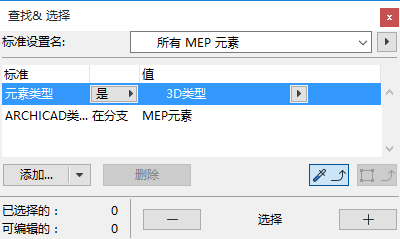
使用查找&选择面板选择或基于定义的标准取消选定元素。
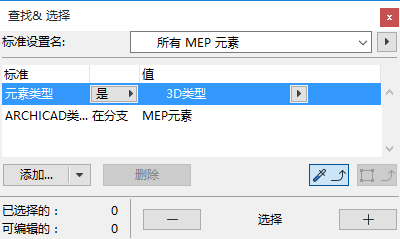
从编辑>查找&选择打开此面板;
或在标准工具条中点击查找&选择快捷键:

只要您希望查找和选择面板在所有窗口的顶部,就可以持久将它打开。
设置查找&选择条件
要设置查找&选择条件,可以使用预定义的条件集或按以下所述手动设置条件:
单击加上进行选择
设置好条件后,单击加上 按钮。所有符合定义条件的元素都会被选中。

•在当前活动窗口的可见图层上选择元素。
•左侧底部的已选择的和可编辑的值为您提供项目当前所选元素的反馈。
取消选定元素
点击减号按钮取消选择符合查找&选择面板当前标准的全部元素。
如果已经在查找和选择对话框中添加了一些标准(例如,元素类型、图层、表面)并想以现有元素为基础来定义它们的值,则使用此特性。这是一种快速定义查找&选择标准设置的方法。
1。在查找&选择对话框中,定义您在搜索中要使用的标准(如元素类型、图层)。
2。点击拾取设置按钮激活对话框。
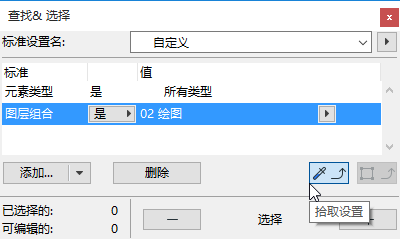
3。在此项目中,Alt+点击一个您要载入设置的元素。
4。选中元素的元素类型和图层数值现已在查找&选择对话框中载入。
如果您已经放置一个选取框,查找&选择则自动包括选取框的标准。然后,您可以选择在选取框内外进行搜索。
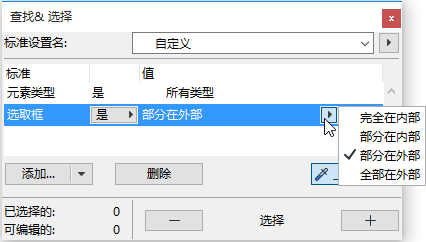
拷贝设置
如果任何元素被选,第二个按钮(拷贝设置)则变成激活。点击按钮以将最后一次选择的元素设置载入查找和选择对话框。
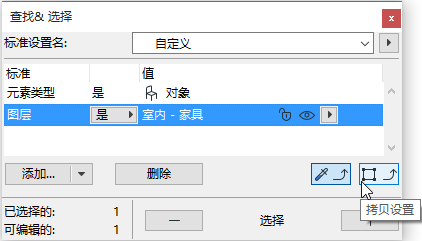
相关主题: